
Como transferir músicas do PC para iPad sem iTunes: um guia passo a passo

O iTunes é o aplicativo padrão fornecido pela Apple para iOS usuários organizem suas bibliotecas de música em um PC. No entanto, algumas pessoas acham suas limitações frustrantes. O iTunes só permite a sincronização unidirecional para evitar pirataria. Você ainda pode encontrar problemas de compatibilidade de formato, mesmo se estiver bem com o problema de sincronização do iTunes. Portanto, como transferir músicas do PC para iPad sem o iTunes? Existe uma alternativa ao iTunes ou uma solução mais simples para transferir músicas diretamente de um PC para um iPad, independentemente do formato de arquivo? Felizmente, você não precisa confiar apenas no iTunes, pois há várias outras opções sobre como transferir músicas do PC para o iPad sem o iTunes. Este artigo discute vários métodos de transferência de música do PC para iPad sem iTunes. Escolha o que você combina e prefere.
Para transferir músicas do PC para o iPad, o método mais confiável e seguro é usar software de transferência de dados profissional. Para facilitar para você, recomendamos Music Transfer App, um gerenciador de dados iOS eficiente e abrangente que suporta a transferência de música entre PC e iPad sem o iTunes.
Music Transfer App usa tecnologia de ponta para garantir uma transferência de dados suave e segura. Com sua interface amigável, ele oferece uma solução de um clique para transferir músicas do PC para iPad até 10X mais rápido do que os métodos padrão. Ele também é compatível com quase todas as versões de dispositivos iOS , tornando-se uma escolha ideal para usuários que desejam uma solução de gerenciamento de dados simples, mas eficaz.
Principais características:
Abaixo estão os passos sobre como transferir músicas do PC para iPad sem o iTunes usando o Music Transfer App:
01Baixe e instale o Music Transfer App no seu PC. Ligue o iPad ao computador através de um cabo USB.

02O programa irá detectar o seu dispositivo automaticamente. Clique no menu Música no lado esquerdo da tela do computador para entrar na página de gerenciamento de música.

03Clique no botão Adicionar e localize o arquivo que deseja importar. A música será transferida para o seu iPad.
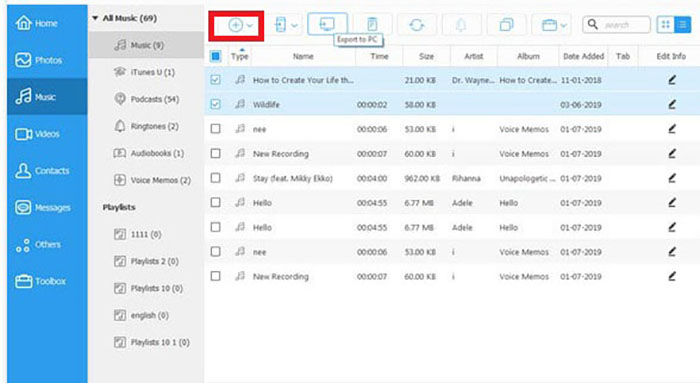
Leitura adicional:
7 maneiras rápidas de transferir fotos do PC para iPad (com ou sem iTunes)
Top 8 maneiras de como transferir arquivos do PC para iPad (Passo-a-passo)
Como usuário do iPad, você está familiarizado com o iCloud. Você pode armazenar todos os tipos de arquivos e acessá-los em diferentes dispositivos fazendo login no iCloud usando o mesmo ID Apple. Ele também permite que você faça backup de seus dados do iPhone sem fio e automaticamente. Manter arquivos essenciais no iCloud significa que você não os perderá se seu iPad for roubado ou estragado. Vamos aprender como adicionar música ao iPad sem o iTunes através do iCloud:
Passo 1. Para aceder à sua conta do iCloud a partir do computador, visite iCloud.com e inicie sessão com o mesmo ID Apple que utilizou no iPad.
Passo 2. Selecione a opção iCloud Drive nas opções disponíveis.
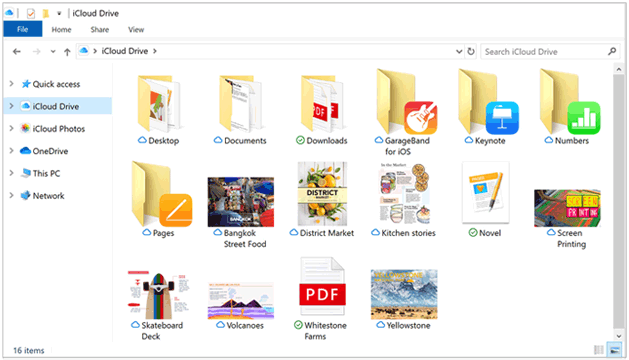
Passo 3. Clique na opção Carregar e escolha os arquivos que deseja transferir.
Passo 4. Inicie o aplicativo Configurações no iPad, clique no seu nome e clique no botão do iCloud . Depois disso, selecione o botão iCloud Drive .
Passo 5. Navegue até o aplicativo Arquivos do iPad e clique na opção Procurar . Agora você verá todos os arquivos de música disponíveis no seu iPad.
O Google Drive é um serviço gratuito de armazenamento em nuvem fornecido pelo Google. Ele permite que os usuários armazenem todos os tipos de arquivos gratuitamente e acessá-los de qualquer dispositivo com conexão à internet.
Aqui estão os passos sobre como transferir músicas do PC para iPad sem o iTunes via Google Drive:
Passo 1. Acesse drive.google.com usando seu computador e faça login nele usando sua conta do Gmail . Depois de entrar, clique no botão Novo e escolha se deseja carregar um arquivo ou uma pasta.
Passo 2. Selecione os arquivos de música de sua escolha ou a pasta que contém os arquivos de música e clique no botão Carregar .

Passo 3. Navegue até a App Store no iPad e baixe o aplicativo Google Drive. Faça login no Google Drive depois que ele for instalado no iPad para acessar e baixar os arquivos de música.
Saiba Mais:
3 maneiras de transferir músicas do iPhone para o computador sem o iTunes
Como transferir músicas do iPad para o computador? Top 3 maneiras que você não pode perder
Se você quiser transferir músicas do seu PC para o seu iPad, você pode enviar os arquivos por e-mail para si mesmo. Lembre-se de que há restrições de tamanho, e você pode ter que compactar arquivos maiores antes de enviá-los. No entanto, a compactação de arquivos resulta em qualidade inferior, especialmente para fotos, vídeos e música.
Aqui estão os passos sobre como transferir músicas do PC para iPad sem o iTunes usando e-mail:
Passo 1. Componha um e-mail no computador e inclua os arquivos necessários como anexos que você deseja transferir.
Passo 2. Toque no botão Enviar para enviar os arquivos de música.

Passo 3. Inicie sessão na sua conta de e-mail no iPad e transfira os ficheiros de música.
Você terá sido capaz de transferir músicas do PC para iPad sem o iTunes com sucesso.
O Dropbox é um serviço de armazenamento em nuvem que permite armazenar seus arquivos online e compartilhá-los com amigos. Ele também facilita a transferência de músicas do PC para o iPad. Abaixo estão os passos sobre como transferir músicas do PC para iPad sem o iTunes via Dropbox:
Passo 1. Navegue até https://www.dropbox.com/ usando seu computador e faça login em sua conta do Dropbox.
Passo 2. Clique no botão Enviar arquivos para transferir seus arquivos do PC para o Dropbox.

Passo 3. Para acessar os arquivos de música enviados no iPad, instale o aplicativo do Dropbox no iPad e faça login no seu Dropbox. Depois de iniciar sessão, encontrará a sua música online.
Passo 4. Baixe e salve os arquivos de música no armazenamento do iPad.
File Explorer está disponível exclusivamente no Windows OS, permite transferências rápidas e simplificadas de arquivos de música. Embora possa não ser a melhor opção para outros formatos de arquivo, você pode facilmente seguir os passos abaixo para tornar a transferência de arquivos de música do computador para o iPad uma brisa:
Passo 1. Conecte o iPad ao PC usando um cabo USB.
Passo 2. Toque na opção pop-up Confiar para autenticar as conexões.
Passo 3. Navegue até o local de armazenamento onde você armazenou os arquivos de música no computador.
Passo 4. Copie os arquivos de música do seu PC.
Passo 5. Navegue até o local de armazenamento do seu iPad onde você deseja armazenar os arquivos de música e cole os arquivos lá.
Passo 6. Você transferiu com sucesso arquivos de música do seu PC para o iPad, e agora você pode desconectar seu iPad do PC.
Você pode gostar: Como transferir vídeos do computador para o iPhone sem o iTunes? (5 abordagens comprovadas)
O Microsoft OneDrive é um serviço excepcional de armazenamento em nuvem projetado para atender às necessidades em evolução dos usuários em todo o mundo. Com a capacidade de armazenar com segurança uma ampla variedade de arquivos, incluindo documentos, músicas e imagens, o OneDrive se tornou a solução de armazenamento ideal para muitos. Vale a pena mencionar que o OneDrive é compatível com vários formatos de arquivo, capacitando os usuários com flexibilidade incomparável.
Siga o guia passo a passo descrito abaixo para uma transferência de arquivos impecável e segura usando o OneDrive:
Passo 1. Entre em sua conta do OneDrive em seu computador usando um navegador da Web. Poderá ser necessário transferir a aplicação de Ambiente de Trabalho OneDrive se pretender transferir ficheiros grandes. O aplicativo OneDrive Desktop permite que os usuários compartilhem um arquivo de até 35 GB.
Passo 2. Carregue os arquivos de música de sua escolha no OneDrive.
Passo 3. Inicie sessão na conta do OneDrive com o iPad.
Passo 4. Clique no botão Abrir para encontrar os arquivos de música enviados e baixá-los.
Você pode facilmente transferir músicas do PC para iPad sem o iTunes, seguindo os passos simples acima. O iTunes tem suas limitações, por isso é sempre bom ter soluções alternativas. Além disso, Music Transfer App é um aplicativo de transferência de dados iOS robusto e seguro que pode fazer backup, restaurar e transferir arquivos de música do seu iPad. Music Transfer App provou sua confiabilidade devido às suas opções ricas em recursos e fortes recursos de criptografia.
Artigos relacionados:
Como transferir músicas do iPhone para Mac? (Top 4 Maneiras)
Como transferir músicas do iPhone para o computador de forma eficaz? (4 Dicas)
Como transferir músicas do iPod para o computador [7 maneiras fáceis]
Como transferir músicas de um iPad para outro? 5 Maneiras Úteis
3 maneiras de transferir músicas do iPod para Mac sem problemas
6 Métodos para transferir músicas do computador para o iPhone sem iTunes